10 mẹo nhỏ giúp giải phóng dung lượng iPhone
Chỉ bằng một số thao tác cài đặt đơn giản, người dùng có thể tiết kiệm hàng GB dung lượng trên những chiếc iPhone của mình.
iPhone của bạn chứa nhiều nội dung vụn vặt cần được giải phóng, nhất là khi nó chỉ là bản dung lượng 16GB. Dưới đây là một số cách đơn giản giúp bạn quản lý và giải phóng dung lượng trên iPhone:
1. Kiểm tra dung lượng
Trước tiên, cần kiểm tra xem ứng dụng nào tiêu tốn dung lượng của bạn nhất. Mở phần cài đặt của máy, chọn General> Usage> Manage Store
Ở đó, bạn sẽ thấy được mình dùng hết bao nhiêu dung lượng, còn trống bao nhiêu. Bên dưới sẽ là danh sách những ứng dụng tiêu tốn dung lượng nhất (có thể mất khoảng 1 phút để máy đo đếm chính xác).
2. Tránh để ứng dụng download nội dung
Con số bạn thấy trong phần Manage Storage bao gồm dung lượng của bản thân ứng dụng, kèm theo dữ liệu bên trong nó. Một vài ứng dụng có dung lượng thấp nhưng bản thân nó lại chứa nhiều file. Chẳng hạn, Spotify có dung lượng 56MB nhưng nếu tải nhiều nhạc, nó có thể có dung lượng cực lớn.
Bạn có thể chạm vào biểu tượng từng ứng dụng trong phần Manage Store để kiểm tra dung lượng của từng ứng dụng.
3. Xóa những game ít sử dụng
Trong số những game bạn tải, có thể có những game dung lượng hàng GB vì đồ họa nặng. Bạn cũng có thể đã tải nhiều game cũ không còn chơi đến, chẳng hạn như Angry Bird, 2048, Candy Crush. Hãy mạnh tay xóa bỏ chúng. Bạn cũng có thể làm điều này trong phần Manage Storege.
4. Xóa podcast và video cũ
Kinh nghiệm của nhiều người dùng iPhone cho thấy, họ hiếm khi nghe lại các đoạn podcast hoặc xem phim cũ lưu trên máy. Hãy trượt sang trái và xóa bỏ chúng bên trong ứng dụng Podcast và Video.
Video đang HOT
5. Cài tin nhắn tự hủy
Trên iOS 8, bạn có thể tự động xóa tin nhắn cũ. Tất nhiên, nếu muốn lưu giữ thật lâu những tin nhắn cũ, bạn không nên làm cách này. Tuy nhiên, nếu không cần đến những tin nhắn cách đây cả năm, tự động xóa tin nhắn sẽ tốt hơn nhiều so với cách làm thủ công.
Chọn Settings> Message. Trong phần Keep Message, hãy chọn 30 ngày hoặc 1 năm, tùy bạn. Cũng cũng có thể tùy chỉnh thời gian lưu trữ tin nhắn video hoặc tin nhắn audio theo cách này.
6. Dùng Google hoặc Dropbox để lưu trữ ảnh
Bạn có thể không muốn loại bỏ toàn bộ ảnh chụp của mình ra khỏi điện thoại và cũng không cần thiết phải làm vậy. Vẫn có cách để tiết kiệm dung lượng của máy, bằng cách tự động sao lưu trên các dịch vụ lưu trữ dựa trên đám mây.
Google là một trong những dịch vụ tốt nhất bởi nó không chỉ lưu trữ không giới hạn ảnh độ phân giải thấp hơn 2.048 x 2.048 pixel, video thời gian ít hơn 15 phút mà còn miễn phí.
Việc bạn cần làm là tải ứng dụng Google , tạo tài khoản Google (nếu bạn chưa có), chọn Auto Back-Up trong phần Settings của ứng dụng. Bạn cũng có thể dụng Dropbox hoặc iCloud của Apple.
7. Không dùng Photo Stream
Tính năng Photo Stream tự động đồng bộ hóa 1.000 bức ảnh gần nhất trên mọi thiết bị iOS của bạn. Điều này đồng nghĩa với việc, nó sẽ lưu trữ gấp đôi 1.000 bức ảnh (trung bình hơn 1GB). Trừ khi bạn muốn chia sẻ ảnh chụp từ iPhone sang iPad, đây là tính năng không cần thiết.
Trong phần cài đặt, bạn chọn Photos&Camera, tắt bỏ phần My Photo Stream.
8. Chỉ lưu ảnh HDR
Chiếc iPhone của bạn có thể lưu trữ 2 bức ảnh trong cùng một lần chụp, khi sử dụng chế độ HDR (High Dynamic Range). Tính năng này cho phép chụp tốt hơn trong điều kiện thiếu sáng hoặc có bóng phủ và sẽ tự động lưu 1 bức ở chế độ HDR, 1 bức ảnh thường trên iPhone.
Để tắt bỏ việc lưu trữ này, bạn truy cập Settings> Photo&Camera, cuộn xuống đáy và tắt tính năng Keep Normal Photo.
9. Đăng ký một dịch vụ nghe nhạc trực tuyến
Cái thời lưu trữ toàn bộ nhạc trên thiết bị đã qua. Hãy chỉ lưu lại những bản nhạc bạn thích nhất, số còn lại nên dùng qua các dịch vụ nghe nhạc trực tuyến. Nó sẽ giúp tiết kiệm kha khá dung lượng lưu trữ trên iPhone.
10. Tìm hiểu thêm trên iTunes
Phân mục “Other”, thể hiện phần dung lượng lưu trữ phụ khác trên iTunes như email, dữ liệu duyệt web. Đôi khi, phần vụn vặt này tiêu tốn nhiều dữ liệu hơn bạn tưởng. Cách dễ nhất để xóa bỏ phần thừa nói trên là sao lưu dữ liệu, sau đó phục hồi lại iPhone trên iTunes.
Đức Nam
Theo Zing
10 bí quyết giúp chụp ảnh đẹp bằng iPhone
Chẳng cần phải là một nhiếp ảnh gia chuyên nghiệp, chỉ cần 10 mẹo nhỏ sau đây, người dùng iPhone có thể chụp được những tấm hình long lanh bằng chính chiếc điện thoại của mình.
1. Bật camera ngay trên màn hình đang khoá Khi cần chụp hình, không ít người dùng iPhone vẫn phải mất thời gian gõ password để mở máy rồi mới vào ứng dụng camera. Thao tác này dù chỉ tốn vài giây nhưng cũng đủ để bạn hụt mất những khoảnh khắc "vàng". Trong khi đó, có một cách giúp bạn chụp ảnh nhanh hơn đáng kể mà nhiều người chưa biết, đó là ấn vào biểu tượng camera trên màn hình đang khoá và trượt ngón tay lên trên. Ngay lập tức, ứng dụng chụp ảnh mặc định của iOS sẽ hiện ra. Người dùng cũng có thể nhấn nút Home, vuốt màn hình từ dưới lên trên để khởi động Control Center, sau đó nhấn vào biểu tượng camera ở góc dưới cùng bên phải.
2. Thử nghiệm các ứng dụng của bên thứ ba Trong trường hợp không quá vội vàng, người dùng iPhone nên thử nghiệm các tiện ích hỗ trợ chụp ảnh từ các nhà phát triển ứng dụng khác ngoài Apple. Táo khuyết đã cho phép bên thứ ba can thiệp vào tốc độ màn trập, ISO, cân bằng trắng, độ phơi sáng... Điều đó có nghĩa là người dùng sẽ chụp được những tấm ảnh rõ nét và vừa ý hơn nhiều so với camera mặc định trên iPhone. Bạn cũng có thể đặt những ứng dụng đó trong thanh Dock để dễ dàng truy cập và sử dụng thường xuyên.
3. Thiết lập chế độ chụp và khung hình theo mục đích Ứng dụng camera mặc định của Apple cung cấp một loạt chế độ khác nhau để hỗ trợ người dùng hiệu quả nhất, từ toàn cảnh panorama, khung vuông cho đến các hiệu ứng màu sắc... Vì thế, bạn nên xác định rõ mục đích chụp ảnh của mình để tận dụng tối đa những tiện ích sẵn có trên iOS. Ví dụ, nếu muốn chụp một tấm ảnh để chia sẻ trên Instagram, bạn nên thiết lập ngay khung hình vuông trước khi nhấn nút pose. Bức ảnh của bạn sẽ có bố cục đẹp hơn và tất nhiên đỡ tốn thời gian hơn so với việc chụp ở chế độ hình ảnh thông thường rồi lại phải cắt ảnh sau đó.
4. Tuân theo quy tắc một phần ba Trên iPhone, Apple đã cung cấp sẵn một "tấm lưới" cho ứng dụng chụp ảnh. Nó sẽ chia khung hình làm chín phần để giúp người dùng chụp ảnh đẹp hơn theo quy tắc một phần ba trong nhiếp ảnh. Bạn có thể bật tùy chọn này bằng cách truy cập Settings> Photos & Camera và kích hoạt tính năng Grid.
5. Tắt đèn flash Đèn flash trên những chiếc iPhone thế hệ mới đã được cải thiện rất nhiều so với người tiền nhiệm. Tuy nhiên, trong nhiều trường hợp, đèn flash sẽ khiến bức ảnh bị sáng quá mức mong muốn. Do đó, hãy tắt flash và chụp hình trong điều kiện ánh sáng tự nhiên. Vào ban đêm, thay vì bật đèn flash, hãy thiết lập độ sáng cao hơn trước khi chụp.
6. Sử dụng chế độ chụp liên tiếp Nếu bạn đang chạy quanh một đám trẻ đang nô đùa, di chuyển trên một quãng đường gập ghềnh hay chụp ảnh một trận bóng rổ thì giải pháp thích hợp nhất trong những trường hợp trên là sử dụng chế độ chụp liên tiếp (Burst) trên iPhone. Thông thường, chụp ảnh khi đối tượng đang di chuyển sẽ rất dễ bị nhoè hình và độ nét cũng không được như ý. Do đó, việc chụp liên tiếp các shot hình với tốc độ cao sẽ giúp người dùng thu được số lượng ảnh lớn, từ đó tỷ lệ ảnh chất lượng tốt sẽ cao hơn so với nhấn nút pose từng tấm hình độc lập. Để chụp ở chế độ Burst, bạn chỉ cần chạm và giữ thật lâu nút pose.
7. Bật chế độ HDR tự động Camera trên iPhone được tích hợp một chức năng gọi là HDR (High Dynamic Range). Chức năng này cho phép người dùng chụp ảnh với nguồn ánh sáng có độ tương phản cao. Bắt đầu từ iOS 8, cảm biến trên iPhone sẽ cho phép camera thiết lập chế độ HDR tự động mà không cần người dùng kích hoạt.
8. Khoá nét bằng đầu ngón tay Camera trên iPhone có khả năng lấy nét tự động rất tốt. Tuy nhiên, trong trường hợp muốn chụp macro hoặc lấy nét vào một chủ thể theo ý mình, rất đơn giản, bạn chỉ cần nhấn và giữ đầu ngón tay trên chủ thể đó.
9. Điều chỉnh độ phơi sáng Nếu hình ảnh trên camera bị mờ hoặc thiếu sáng so với mong muốn, bạn có thể chỉnh lại chúng trước khi chụp bằng cách điều chỉnh các thanh trượt tiếp xúc màu vàng bên cạnh ô lấy nét. Việc cần làm là gõ một lần vào giữa ô lấy nét, sau đó trượt biểu tượng mặt trời lên hoặc xuống để điều chỉnh độ phơi sáng.
10. Tăng âm lượng khi chụp ảnh Vì iPhone rất mỏng so với các máy ảnh thông thường, do đó ảnh chụp rất dễ bị rung và mờ. Để hạn chế tối đa điều này, hãy tăng âm lượng và giữ iPhone thật vững khi chụp để chắc chắn bạn đã nhấn nút pose trước khi di chuyển máy.
Vũ Minh Tâm
Theo Zing
Apple bị kiện vì iPhone 6 dung lượng 16 GB  Apple đang phải đối mặt với một vụ kiện mới tại California, Mỹ, khi người dùng khiếu nại rằng không gian lưu trữ trên các thiết bị chạy iOS 8 quá hạn chế. Thứ ba vừa qua, một người dùng iOS đã đâm đơn kiện Apple tại tòa án liên bang. Đại diện cho phía khởi kiện, luật sư William Anderson đến từ...
Apple đang phải đối mặt với một vụ kiện mới tại California, Mỹ, khi người dùng khiếu nại rằng không gian lưu trữ trên các thiết bị chạy iOS 8 quá hạn chế. Thứ ba vừa qua, một người dùng iOS đã đâm đơn kiện Apple tại tòa án liên bang. Đại diện cho phía khởi kiện, luật sư William Anderson đến từ...
 Nghẹn ngào khoảnh khắc mẹ diễn viên Quý Bình bật khóc trong giây phút cuối cùng bên con trai00:30
Nghẹn ngào khoảnh khắc mẹ diễn viên Quý Bình bật khóc trong giây phút cuối cùng bên con trai00:30 1 triệu người Việt sững người xem clip bố lạnh lùng với con gái ở tòa: "Nếu chọn mẹ thì bố con mình cắt luôn từ đây", đau lòng với phản ứng của bé gái00:31
1 triệu người Việt sững người xem clip bố lạnh lùng với con gái ở tòa: "Nếu chọn mẹ thì bố con mình cắt luôn từ đây", đau lòng với phản ứng của bé gái00:31 Lý do nghệ sĩ Quý Bình không có vợ kề cận chăm sóc ngày cuối đời01:59
Lý do nghệ sĩ Quý Bình không có vợ kề cận chăm sóc ngày cuối đời01:59 Clip sốc: Nhóm trẻ con vô tư dùng con trăn dài 2,5m chơi nhảy dây, nhận cái kết đắng tức thì00:18
Clip sốc: Nhóm trẻ con vô tư dùng con trăn dài 2,5m chơi nhảy dây, nhận cái kết đắng tức thì00:18 Sao Việt lên tiếng vụ vợ cố nghệ sĩ Quý Bình bị bàn tán: "Tôi cần nói ra điều này vì người anh của mình"00:31
Sao Việt lên tiếng vụ vợ cố nghệ sĩ Quý Bình bị bàn tán: "Tôi cần nói ra điều này vì người anh của mình"00:31 Tro cốt của diễn viên Quý Bình chưa được rải xuống biển theo di nguyện, lý do là gì?01:50
Tro cốt của diễn viên Quý Bình chưa được rải xuống biển theo di nguyện, lý do là gì?01:50 TP.HCM: Xôn xao clip nhóm người ngang nhiên chặn xe kiểm tra giấy tờ06:11
TP.HCM: Xôn xao clip nhóm người ngang nhiên chặn xe kiểm tra giấy tờ06:11 Hàng chục thanh niên nhà trai bị giữ lại tại đám cưới vì chiếc iPhone 16 "không cánh mà bay" và câu nói của cô gái bị mất điện thoại gây tranh cãi00:35
Hàng chục thanh niên nhà trai bị giữ lại tại đám cưới vì chiếc iPhone 16 "không cánh mà bay" và câu nói của cô gái bị mất điện thoại gây tranh cãi00:35 Được đón dâu lúc nửa đêm, cô gái Trà Vinh có trải nghiệm nhớ đời00:56
Được đón dâu lúc nửa đêm, cô gái Trà Vinh có trải nghiệm nhớ đời00:56 Chuyện tình yêu của chàng trai 28 tuổi và bạn gái U60 gây xôn xao02:57
Chuyện tình yêu của chàng trai 28 tuổi và bạn gái U60 gây xôn xao02:57 Đàm Vĩnh Hưng thuê tập đoàn luật từng đại diện ông Trump kiện chồng Bích Tuyền00:57
Đàm Vĩnh Hưng thuê tập đoàn luật từng đại diện ông Trump kiện chồng Bích Tuyền00:57Tin đang nóng
Tin mới nhất

Nâng cao và biến đổi hình ảnh của bạn bằng trình chỉnh sửa video trực tuyến CapCut

Cách đăng Facebook để có nhiều lượt thích và chia sẻ

Thêm nhiều bang của Mỹ cấm TikTok

Microsoft cấm khai thác tiền điện tử trên các dịch vụ đám mây để bảo vệ khách hàng

Facebook trấn áp hàng loạt công ty phần mềm gián điệp

Meta đối mặt cáo buộc vi phạm các quy tắc chống độc quyền với mức phạt 11,8 tỷ đô

Không cần thăm dò, Musk nên sớm từ chức CEO Twitter

Đại lý Việt nhập iPhone 14 kiểu 'bia kèm lạc'

Khai trương hệ thống vé điện tử và dịch vụ trải nghiệm thực tế ảo XR tại Quần thể Di tích Cố đô Huế

'Dở khóc dở cười' với tính năng trợ giúp người bị tai nạn ôtô của Apple

Xiaomi sa thải hàng nghìn nhân sự

Apple sẽ bắt đầu sản xuất MacBook tại Việt Nam vào giữa năm 2023
Có thể bạn quan tâm

Ngoại trưởng Mỹ làm hòa với tỉ phú Musk
Thế giới
21:50:41 12/03/2025
Vụ Thùy Tiên quảng cáo 'lố': Công ty quản lý làm việc với cơ quan chức năng
Sao việt
21:48:05 12/03/2025
Quyền Linh ngỡ ngàng khi Việt kiều Mỹ từ chối hẹn hò với nữ thư ký
Tv show
21:45:37 12/03/2025
Lâm Bảo Ngọc: Từng nghĩ bỏ nghề, chỉ biết chui đầu vào tủ lạnh vì trầm cảm
Nhạc việt
21:43:24 12/03/2025
Trang thư tình mùi mẫn và lời yêu của Kim Soo Hyun dành cho Kim Sae Ron
Sao châu á
21:40:43 12/03/2025
Người đàn ông sở hữu cơ thể cân đối nhất lịch sử, đẹp như tượng tạc với tỷ lệ mỡ gần như bằng 0
Netizen
21:36:06 12/03/2025
Xác định thời điểm Kim Sae Ron mới bắt đầu hẹn hò Kim Soo Hyun, nhan sắc thanh thuần càng nhìn càng xinh
Nhạc quốc tế
21:24:22 12/03/2025
Vợ đột ngột qua đời, khi nói chuyện điện thoại với con gái, tôi sững sợ không thể tin
Góc tâm tình
20:47:36 12/03/2025
Món nợ của Vinicius với Atletico
Sao thể thao
19:23:18 12/03/2025
 Điện thoại selfie của Polaroid có thiết kế giống Oppo N1
Điện thoại selfie của Polaroid có thiết kế giống Oppo N1 Loạt smartphone hàng hot vừa ra mắt đầu năm
Loạt smartphone hàng hot vừa ra mắt đầu năm

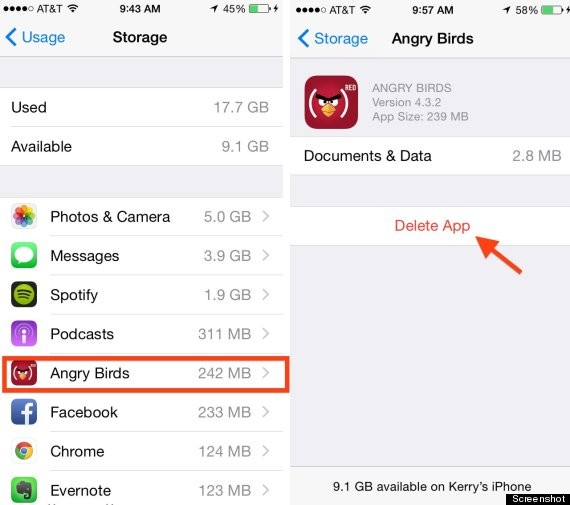

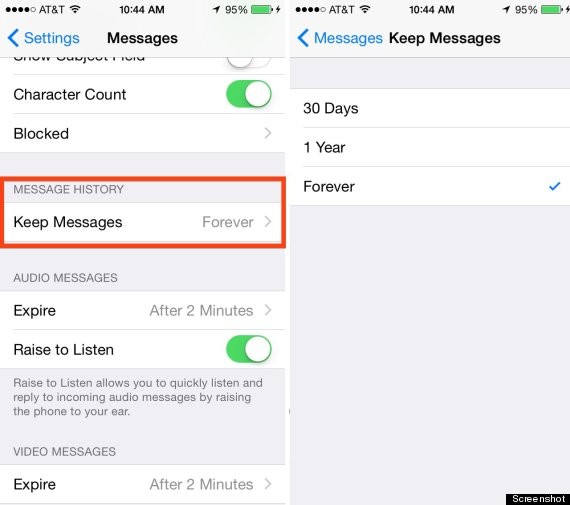
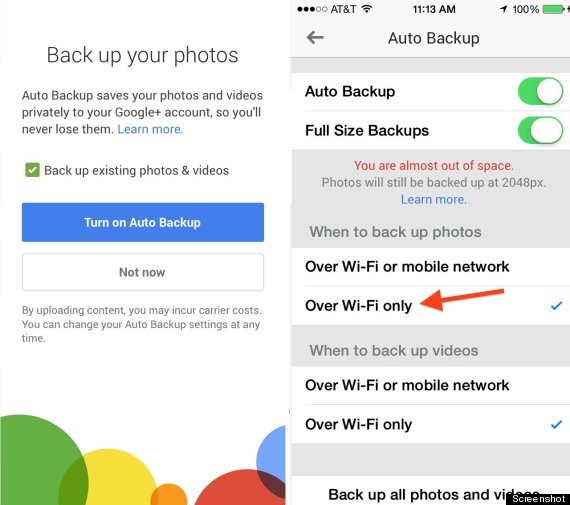
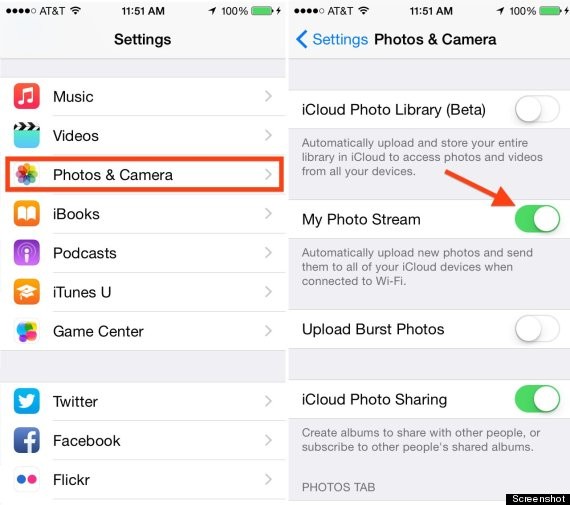
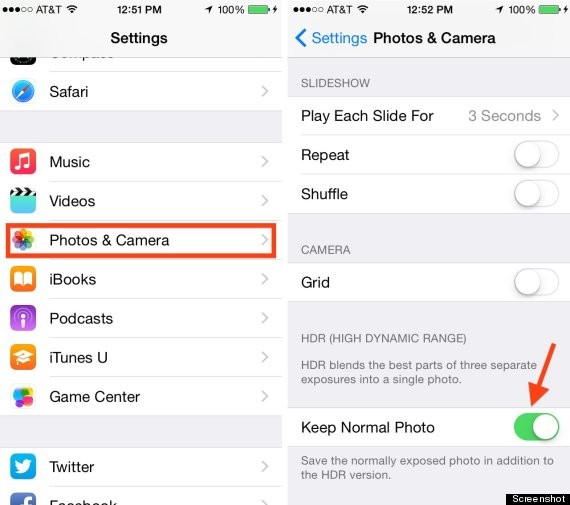
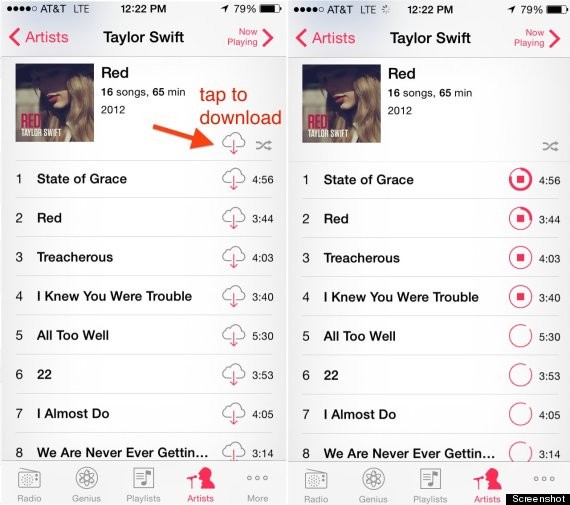

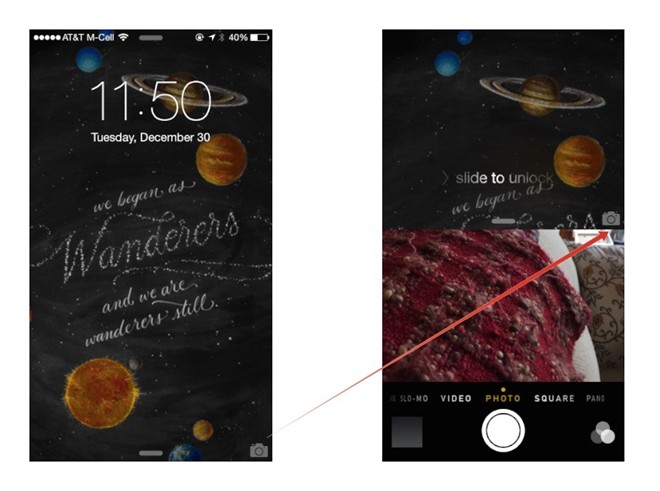

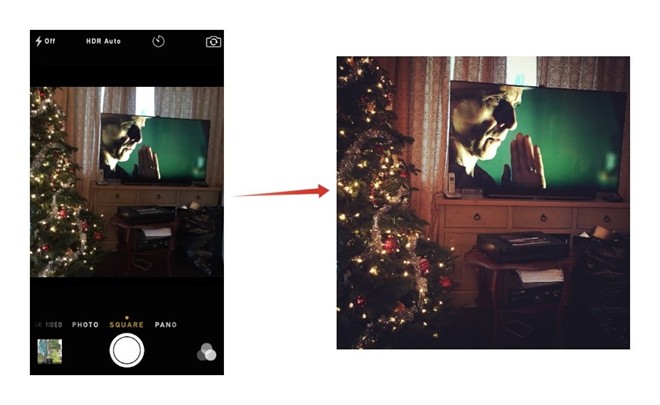

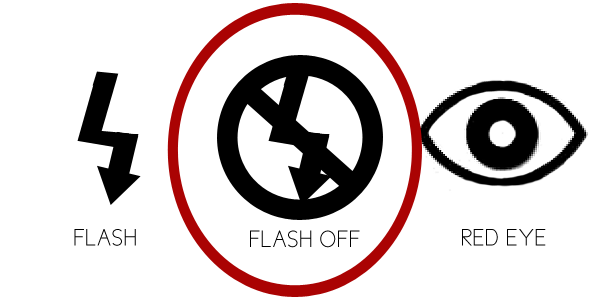
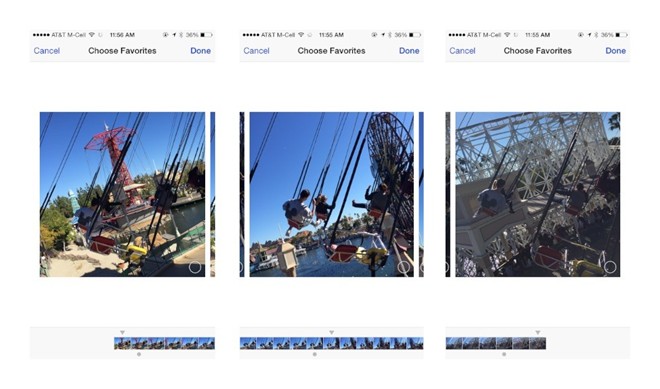
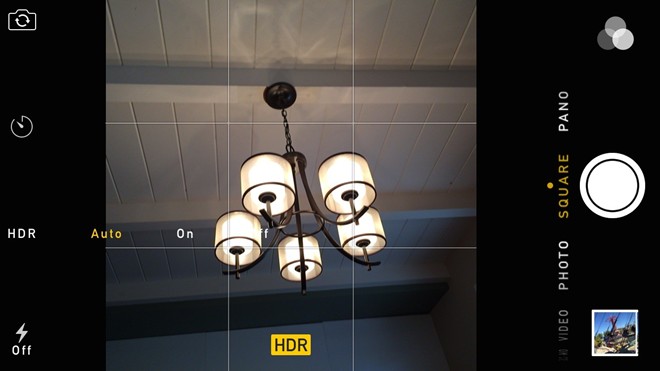

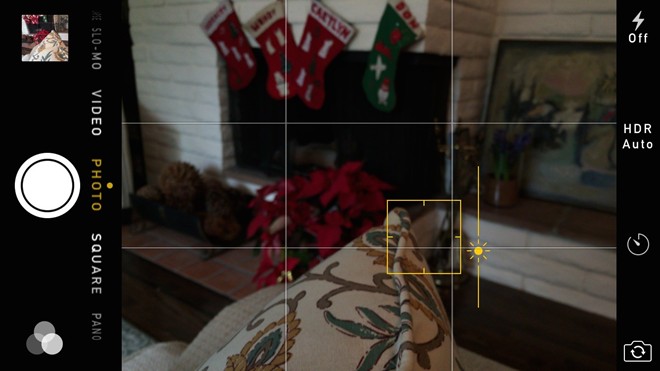
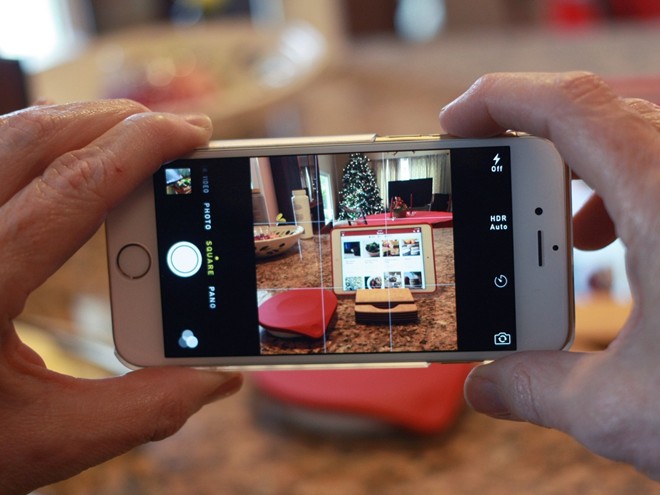
 10 mẹo nhỏ giúp bạn chụp ảnh tự sướng đẹp hơn
10 mẹo nhỏ giúp bạn chụp ảnh tự sướng đẹp hơn Mẹo tiết kiệm pin hữu hiệu cho smartphone
Mẹo tiết kiệm pin hữu hiệu cho smartphone Kingston Digital ra mắt SSD dung lượng lớn gần 1TB
Kingston Digital ra mắt SSD dung lượng lớn gần 1TB Toshiba giới thiệu USB dung lượng lưu trữ lớn, tốc độ sao chép cao
Toshiba giới thiệu USB dung lượng lưu trữ lớn, tốc độ sao chép cao Dispatch liệt kê 5 "kẻ ác" dồn Kim Sae Ron đến bước đường tự tử, công ty Kim Soo Hyun bị lên án vì hành động này
Dispatch liệt kê 5 "kẻ ác" dồn Kim Sae Ron đến bước đường tự tử, công ty Kim Soo Hyun bị lên án vì hành động này Chấn động ảnh hôn má và thư tay: "Anh yêu em Sae Ron, từ Kim Soo Hyun đang ở nơi xa"
Chấn động ảnh hôn má và thư tay: "Anh yêu em Sae Ron, từ Kim Soo Hyun đang ở nơi xa"
 Đàm Vĩnh Hưng đổi luật sư, đòi bồi thường cho việc mất 4 ngón chân
Đàm Vĩnh Hưng đổi luật sư, đòi bồi thường cho việc mất 4 ngón chân Nóng: Kim Soo Hyun hứa sẽ cưới Kim Sae Ron, dì cố diễn viên 1 lần kể hết chuyện thao túng tâm lý
Nóng: Kim Soo Hyun hứa sẽ cưới Kim Sae Ron, dì cố diễn viên 1 lần kể hết chuyện thao túng tâm lý Ca sĩ Đàm Vĩnh Hưng phải cắt cụt 4 ngón chân là thật
Ca sĩ Đàm Vĩnh Hưng phải cắt cụt 4 ngón chân là thật Quảng cáo của Kim Soo Hyun lần lượt "bay màu": Ngôi sao hạng S của showbiz Hàn chưa bao giờ thảm thế này!
Quảng cáo của Kim Soo Hyun lần lượt "bay màu": Ngôi sao hạng S của showbiz Hàn chưa bao giờ thảm thế này!
 Sau Lê Phương, thêm 1 sao nữ lên livestream ẩn ý về người diễn giả trân trong tang lễ của Quý Bình
Sau Lê Phương, thêm 1 sao nữ lên livestream ẩn ý về người diễn giả trân trong tang lễ của Quý Bình Drama dồn dập: "Ông hoàng" Châu Kiệt Luân đánh bài thua hơn 3.500 tỷ, phải thế chấp 3 biệt thự và 1 máy bay riêng?
Drama dồn dập: "Ông hoàng" Châu Kiệt Luân đánh bài thua hơn 3.500 tỷ, phải thế chấp 3 biệt thự và 1 máy bay riêng? Lê Phương gây hoang mang khi đăng status sau tang lễ Quý Bình, nhiều nghệ sĩ vào bình luận ẩn ý
Lê Phương gây hoang mang khi đăng status sau tang lễ Quý Bình, nhiều nghệ sĩ vào bình luận ẩn ý Kim Soo Hyun chính thức "phản đòn" livestream bóc phốt: Nghe mà hoang mang tột độ!
Kim Soo Hyun chính thức "phản đòn" livestream bóc phốt: Nghe mà hoang mang tột độ!
 Công nhân vệ sinh tìm thấy 7 kg vàng trị giá hơn 17 tỷ đồng trong thùng rác sân bay
Công nhân vệ sinh tìm thấy 7 kg vàng trị giá hơn 17 tỷ đồng trong thùng rác sân bay Nóng: Kim Soo Hyun trực tiếp lên tiếng về tin hẹn hò Kim Sae Ron 15 tuổi, quấy rối cố diễn viên
Nóng: Kim Soo Hyun trực tiếp lên tiếng về tin hẹn hò Kim Sae Ron 15 tuổi, quấy rối cố diễn viên 'Mỹ nhân phim hành động' Phi Ngọc Ánh mắc ung thư
'Mỹ nhân phim hành động' Phi Ngọc Ánh mắc ung thư